

|
几何画板是一个作图和实现动画的辅助教学软件,用户可以根据教学需要编制出相关的图像和动画过程。几何画板是适用于数学、平面几何、物理的矢量分析、作图,函数作图的动态几何工具。 扇形是在研究圆的基础上,又要学习的一种几何图形,它是由圆演变过来的。圆是可以用阴影将其填充的,那么扇形也是可以的,前面的教程中给大家介绍了利用几何画板构造扇形内部的功能给扇形涂色的技巧,其实还可以借助轨迹功能画扇形阴影部分的,本节就一起来看看具体的技巧。 具体的操作步骤如下:步骤一 绘制扇形 1.打开几何画板,选择左侧侧边栏“圆工具”,在画板上单击鼠标确定圆心O,然后拖动鼠标在适当位置松开,这样就绘制出一个圆; 2.使用“点工具”在圆上绘制两个点A、B,并用“移动箭头工具”选中两个点和圆,单击上方菜单栏“构造”——“圆上的弧”,这样就构造出了圆弧,选中圆将其隐藏,得到如下图所示的扇形。 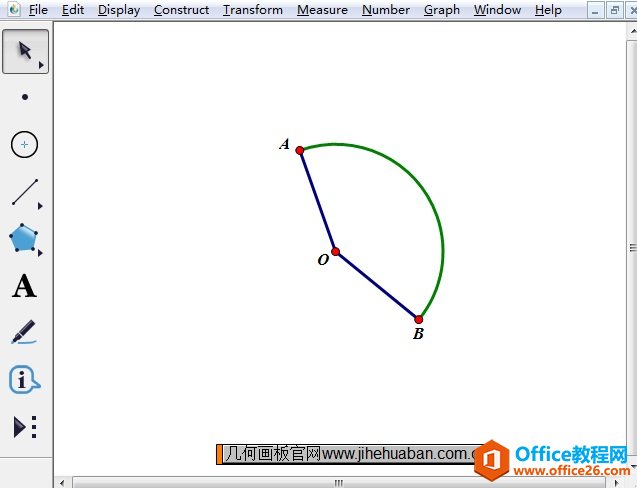 在几何画板中构扇形示例 步骤二 构造弧上的点。使用“移动箭头工具”选中弧AB,单击上方菜单栏“构造”——“弧上的点”命令,这样就在弧AB上构造了点P,如下图所示。 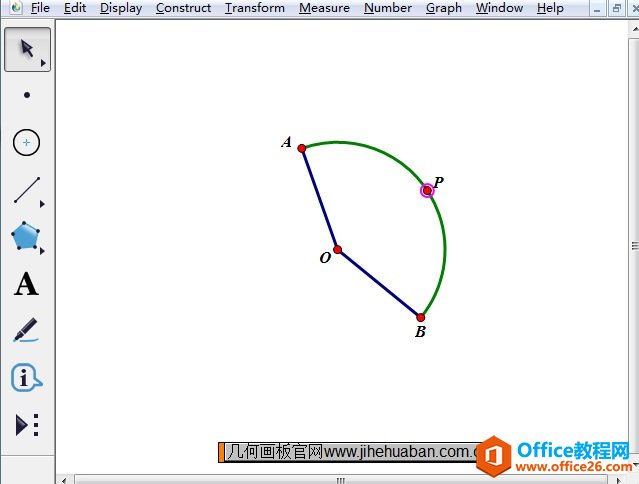 在弧AB上构造一点P示例 步骤三 使用“线段工具”构造线段OP,用“移动工具”选中线段OP和点P(O点不选中),单击上方菜单栏“构造”——“轨迹”命令,如下图所示。 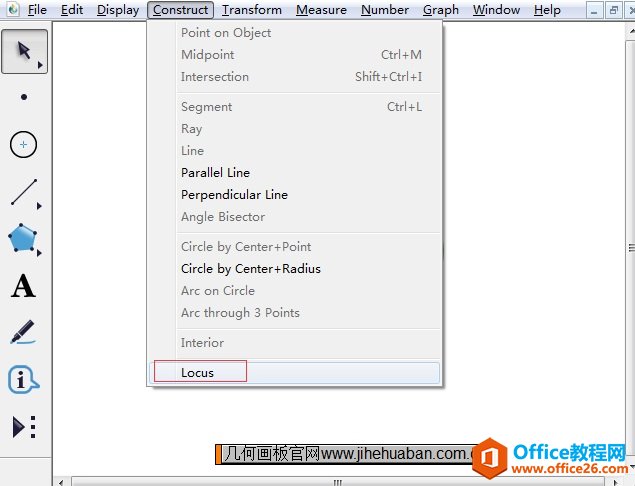 选中线段OP和点P执行构造轨迹命令 步骤四 执行以上操作以后,就可以看到扇形的内部被填充了阴影,其实也就是线段OP的运动轨迹,如下图所示。 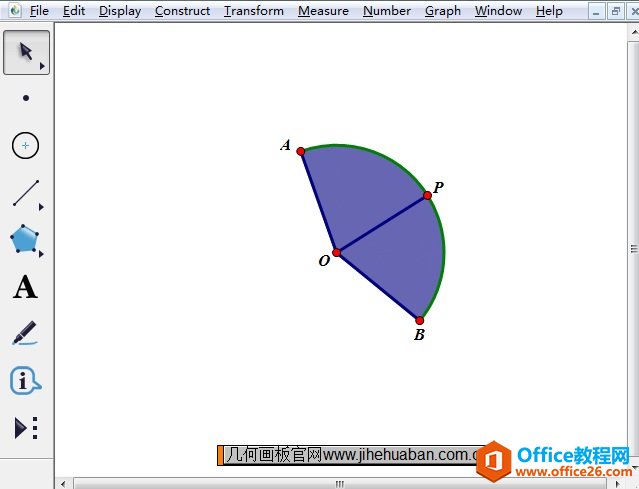 利用轨迹给扇形画阴影部分 以上就是利用几何画板构造轨迹功能给扇形画阴影的方法,这个方法跟之前介绍的使用构造扇形内部的方法是不一样的,利用以上方法也可以快速给扇形涂色。 几何画板提供丰富而方便的创造功能使用户可以编写出自己需要的教学课件。 |
温馨提示:喜欢本站的话,请收藏一下本站!